win7をwin10にアップグレードする方法を詳しく教えます
- WBOYWBOYWBOYWBOYWBOYWBOYWBOYWBOYWBOYWBOYWBOYWBOYWB転載
- 2023-07-16 21:01:2710311ブラウズ
win10 システムのリリースに伴い、多くの win7 ユーザーが新しいシステムにアップグレードしましたが、アップグレードしていないユーザーもまだ少数います。では、win7 はどのようにして win10 システムをアップグレードしますか? 以下、編集者win7 システムを再インストールします。win10 をインストールする方法を説明します。
win7 を win10 にアップグレードする方法:
1. まず、Microsoft 公式 Web サイトを開き、「今すぐ更新」をクリックします。
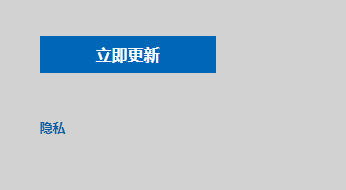
2. 次に、win10 Creators Update 用の公式アップグレード ツール、Yisheng をダウンロードします。インストールが完了したら、クリックして Microsoft ソフトウェアを承認します。ライセンス条項。
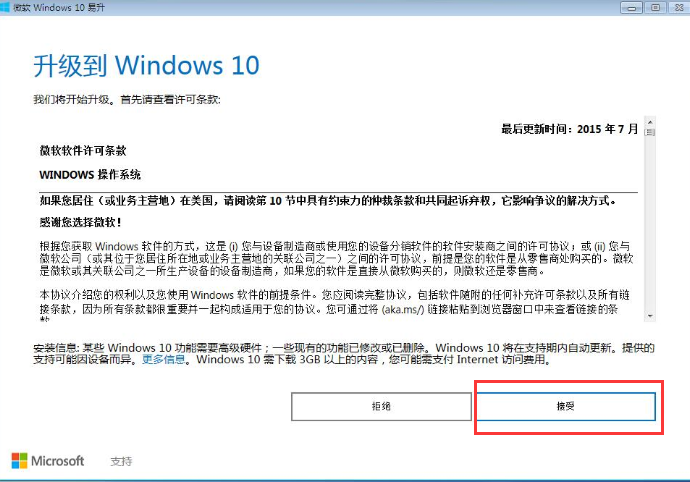
3. 次に、アップグレード ツールはコンピュータ環境が正常かどうかを確認し、検出が完了すると、win10 システムのダウンロードを開始します。次のオプション。
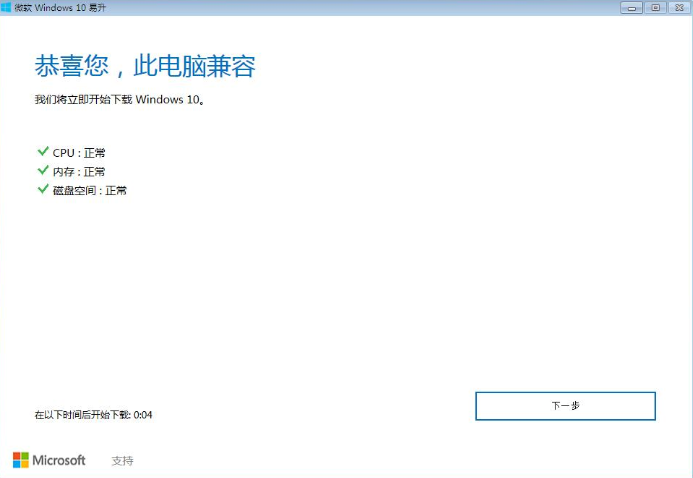
4. Windows 10 システムのダウンロード中、win10 をアップグレードする公式ツールは元のシステム データとユーザー ファイルを保持します。
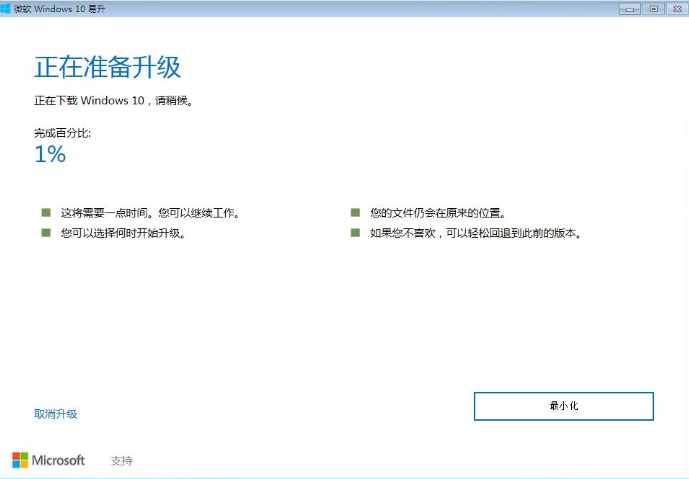
5. ダウンロードが完了すると、ダウンロードしたデータが正しいかどうかの検証が開始されますので、検証後、次のステップに進みます。
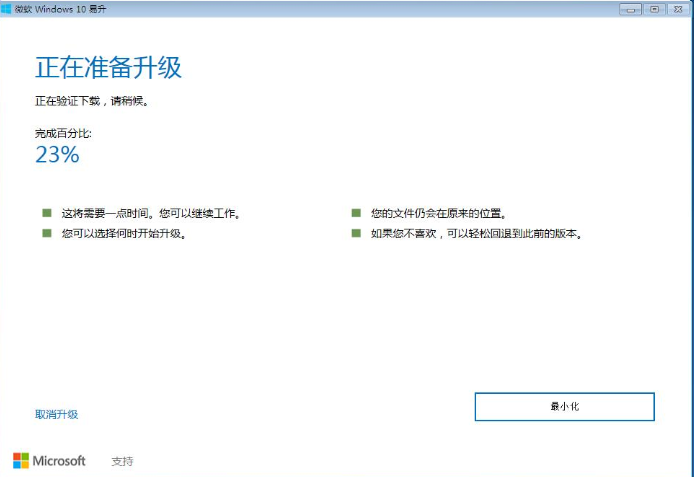
6. ダウンロードが完了したら、win10 アップグレード プログラムを開始します。win10 を正しくアップグレードできることを確認するために、コンピューター ハードウェアは再度テストして、それが正しいことを確認してから、インストール プロセスを開始してください。
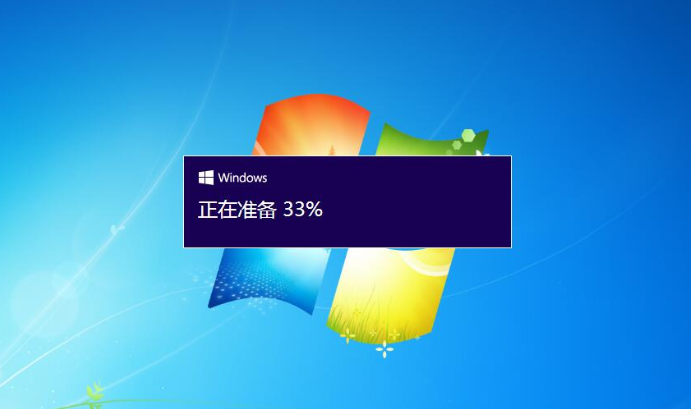
7. ページに入り、インストールが完了するまで待ちます。
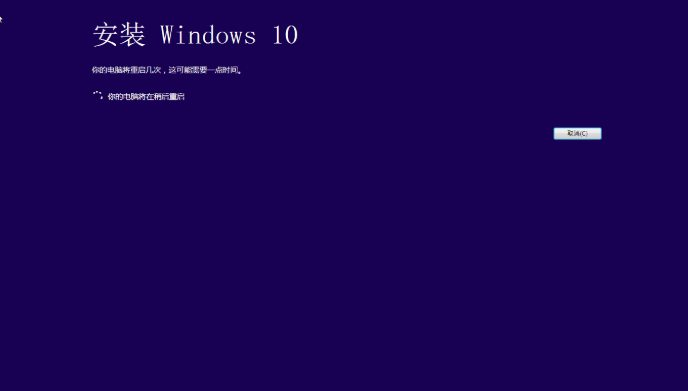
8. インストールが完了すると、次の手順のためにコンピュータを再起動するように求められます。自動的に再起動し、更新プロセスに入ります。
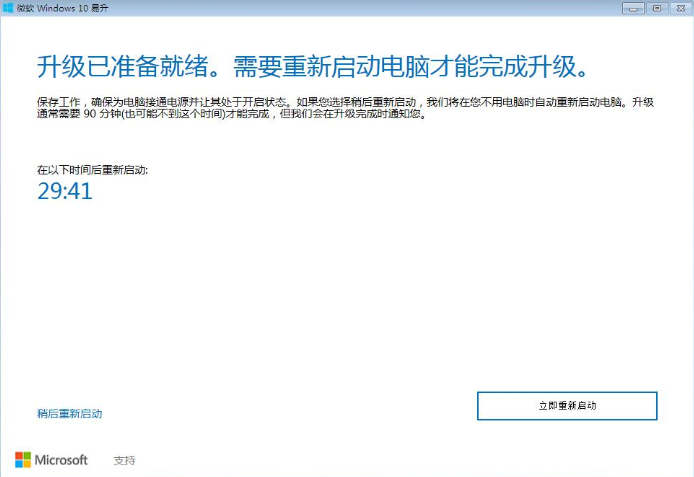
# 9. アップグレードが進行中です。アップデート プロセス中に、コンピューターが複数回再起動され、画面が点滅します。これは正常な現象です。心配する必要はありません。更新プロセスが完了するまで辛抱強く待ちます。
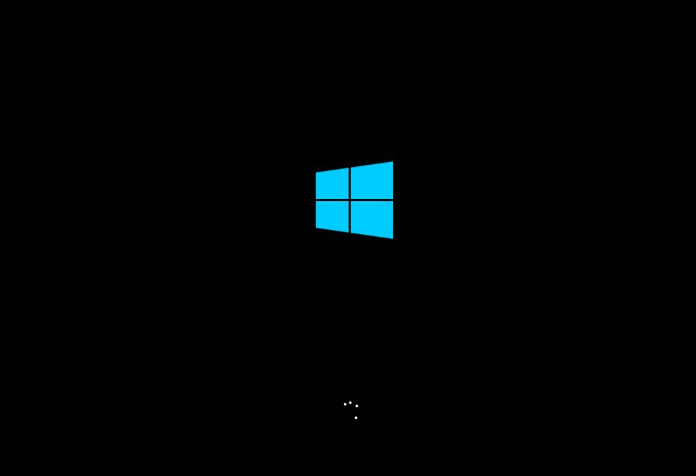
10. 更新プロセスが完了したら、システム設定インターフェイスに入り、アップグレードされた win10 システムの簡単な設定を行います。ここをクリックして設定をカスタマイズするか、クイック設定を使用します。
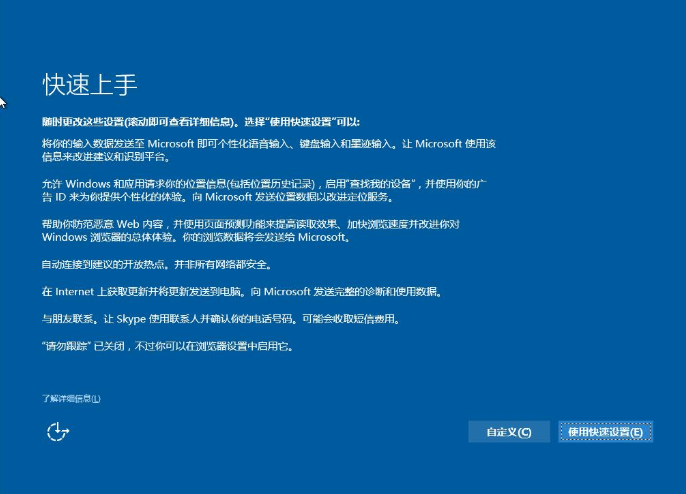
11. ここで次のステップに進んでください。
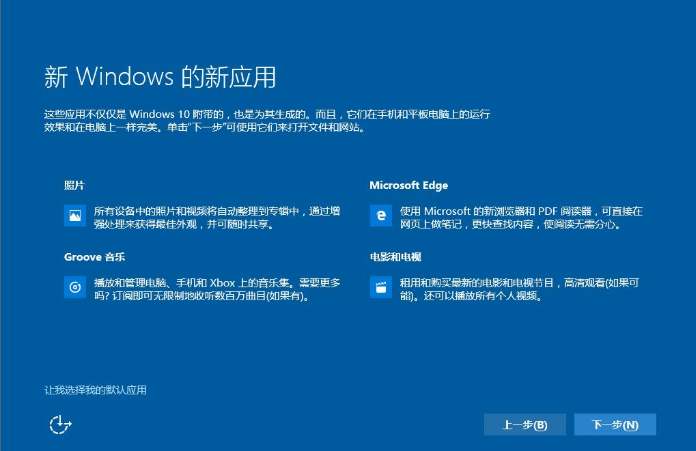
12. 最後に、Windows 10 システムのデスクトップに入り、アップグレードは完了です。
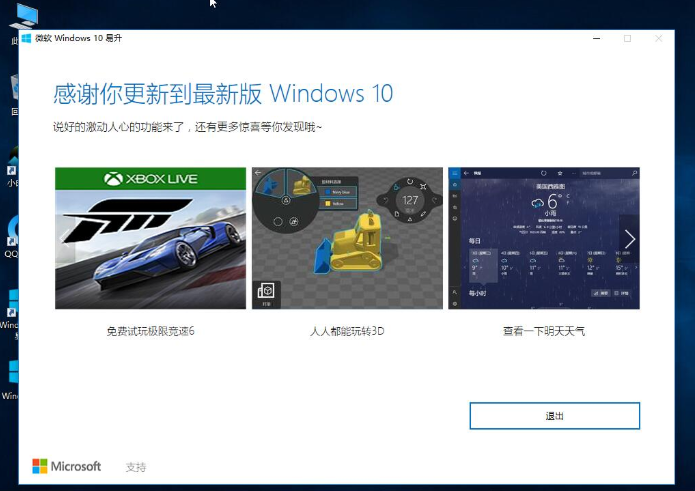
以上、win7をwin10にアップグレードする方法の内容でしたので、皆様のお役に立てれば幸いです。
以上がwin7をwin10にアップグレードする方法を詳しく教えますの詳細内容です。詳細については、PHP 中国語 Web サイトの他の関連記事を参照してください。

